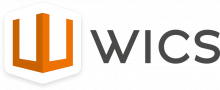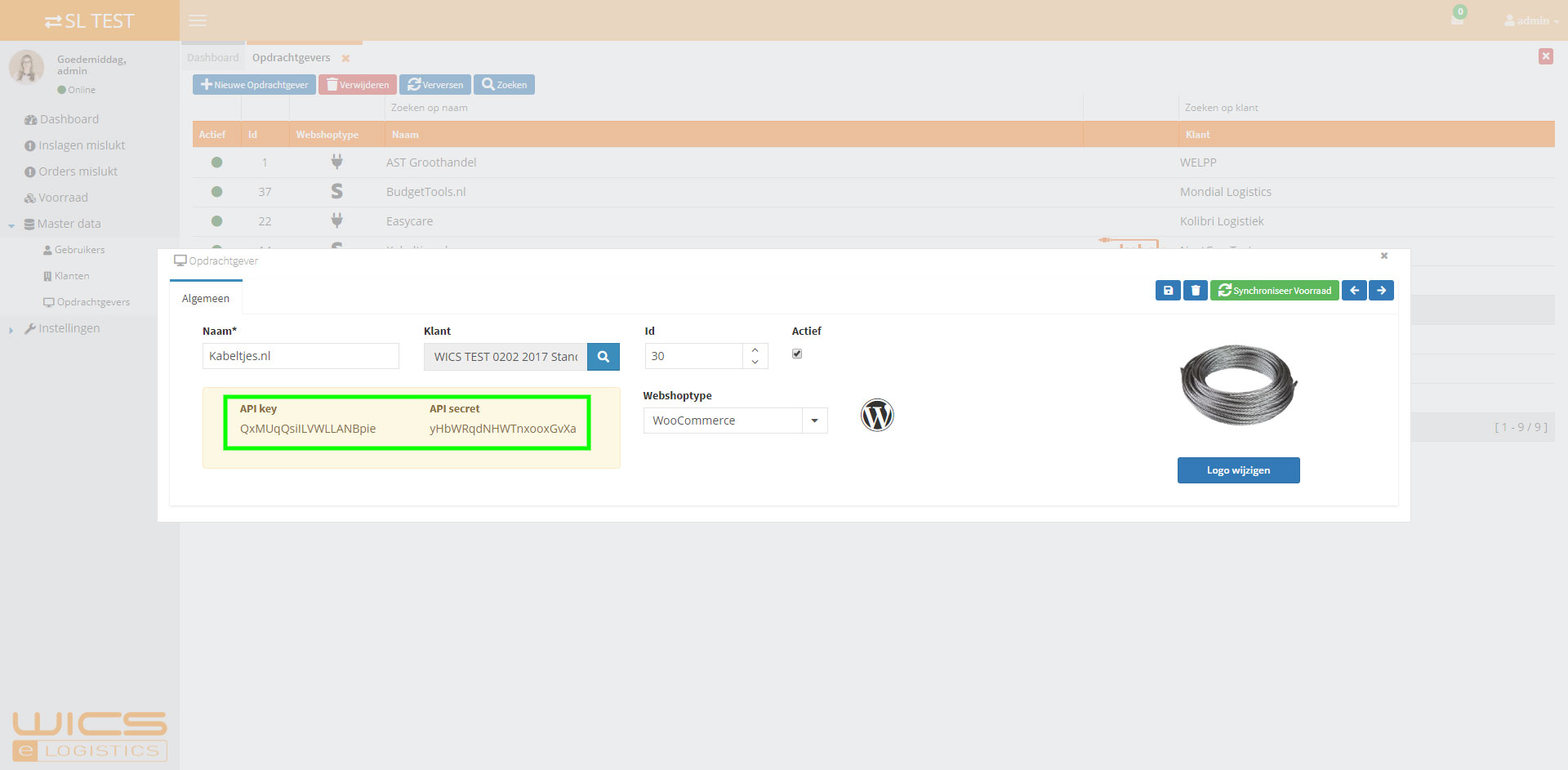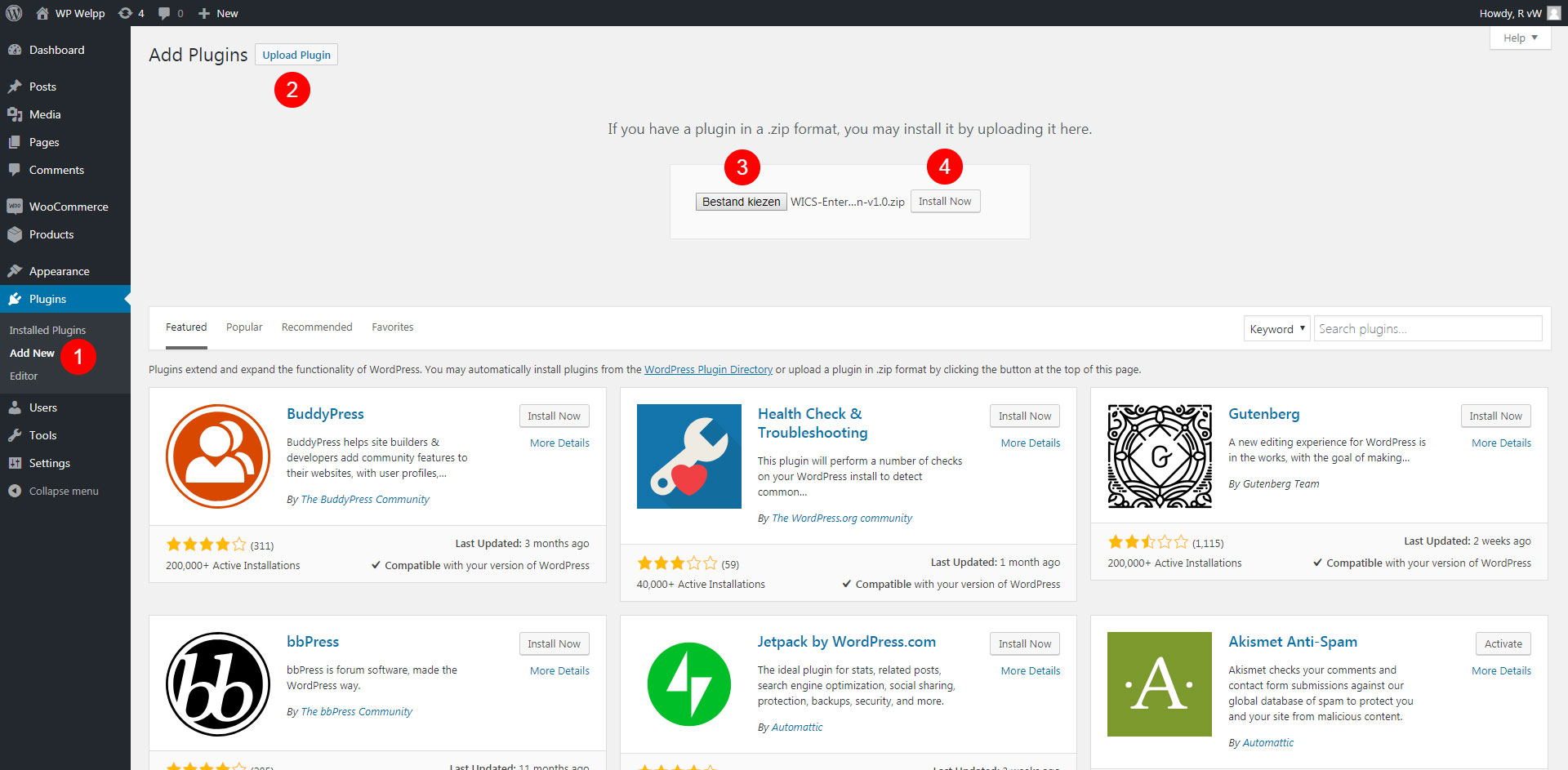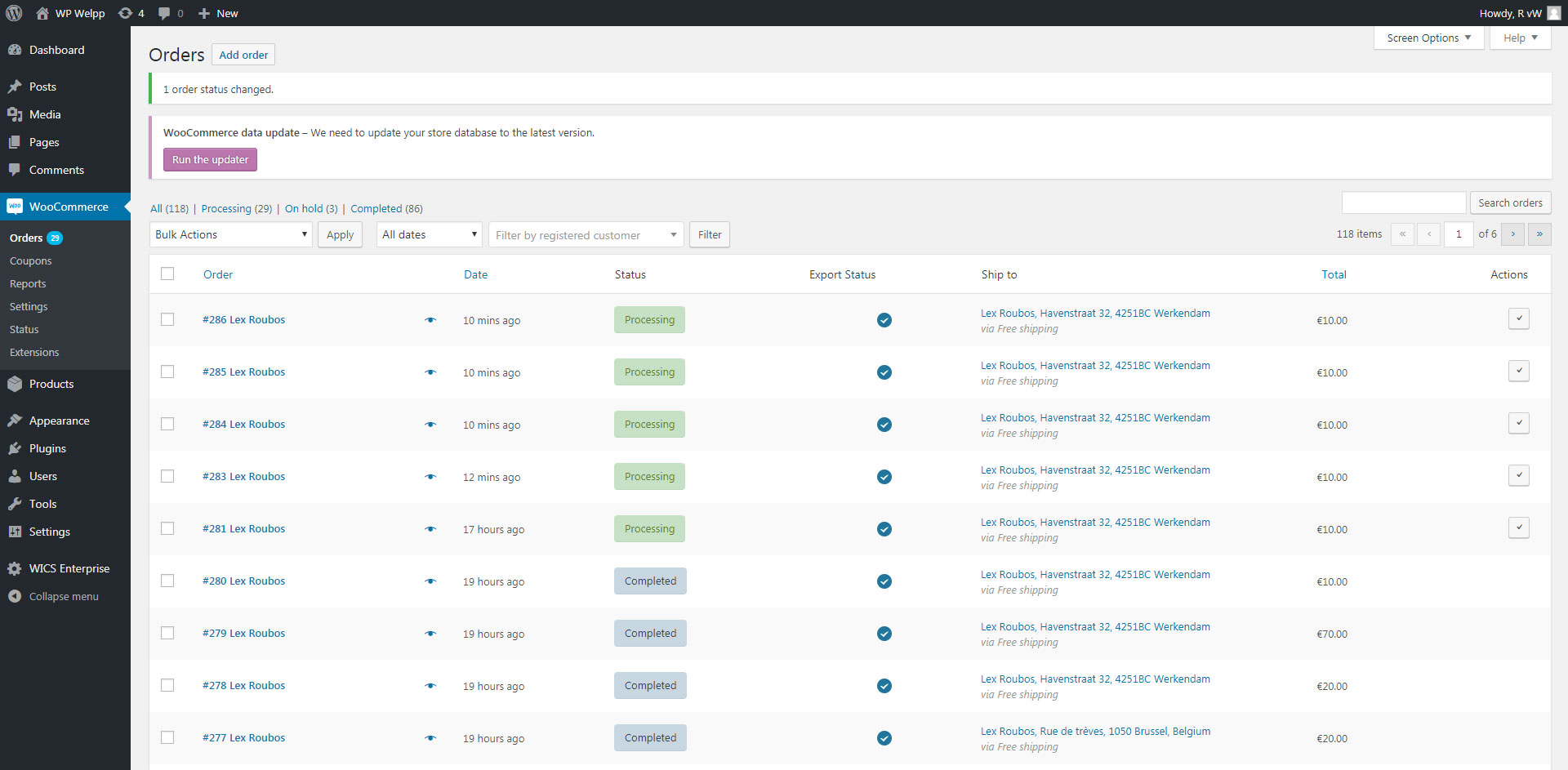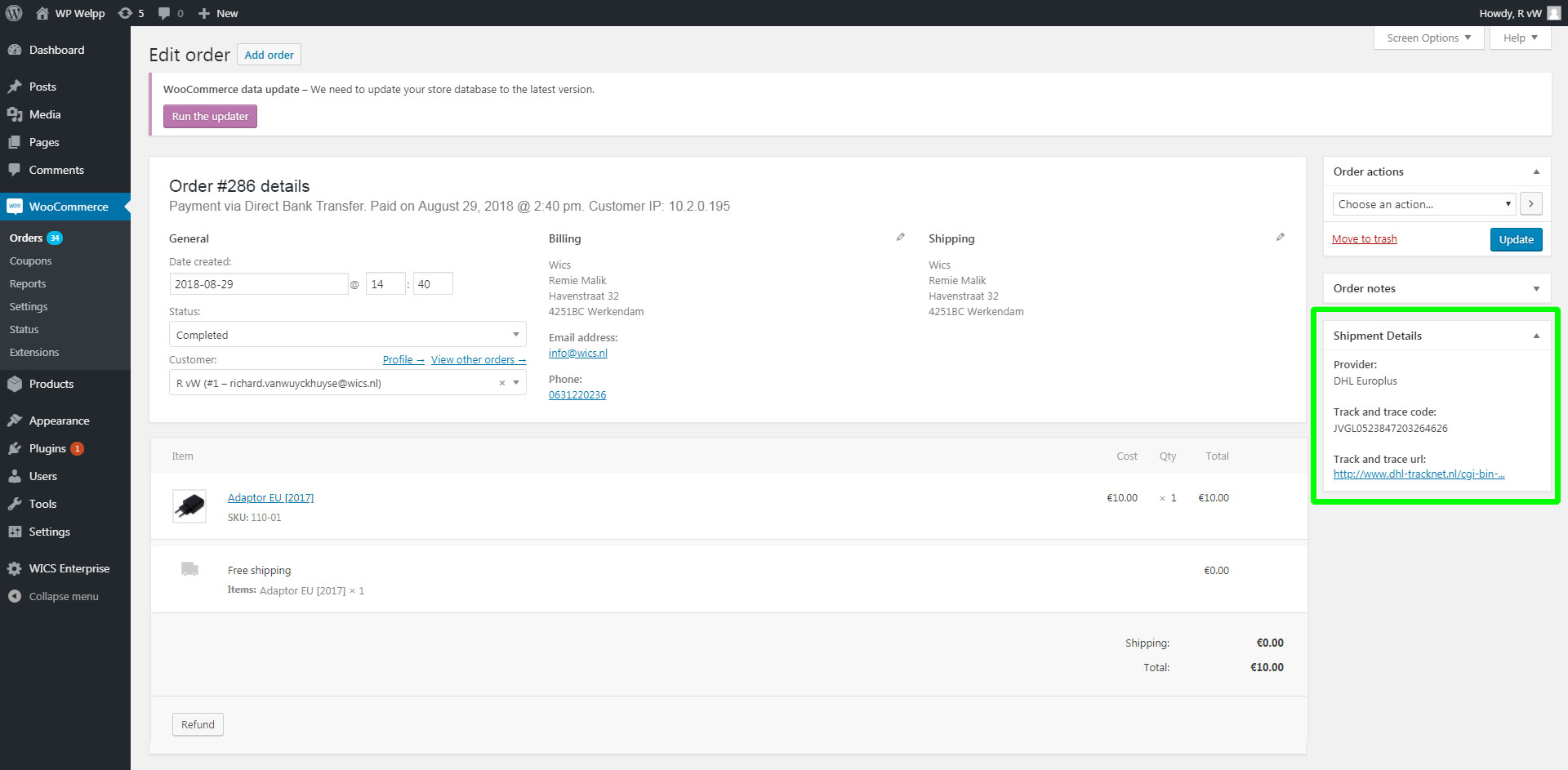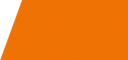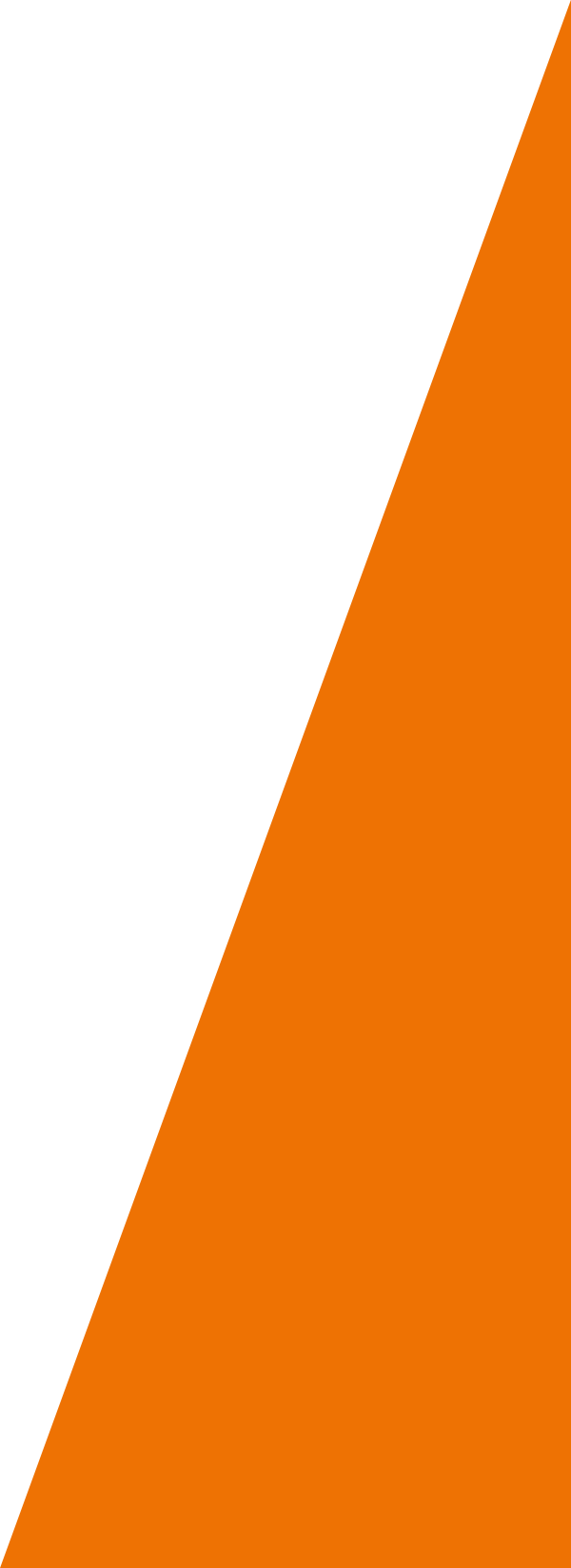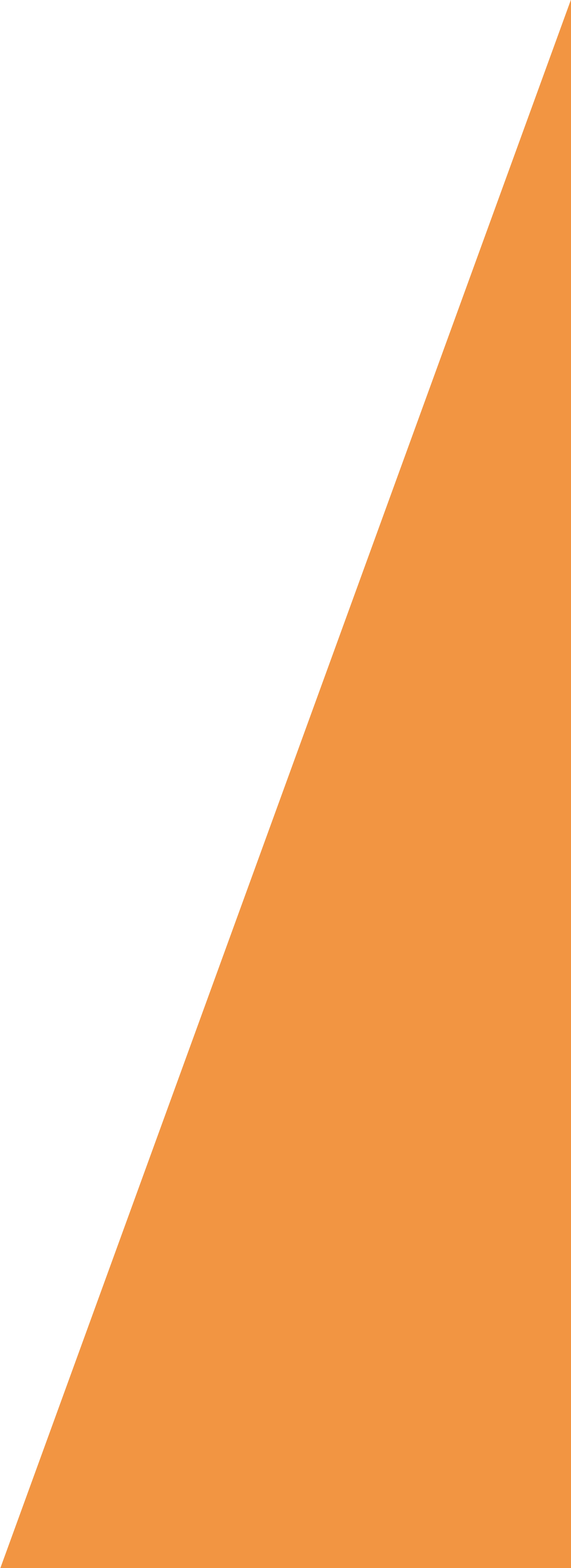WICS WooCommerce Koppeling
Wat doet de WICS - WooCommerce integratie?
De koppeling tussen WICS en WooCommerce is een Wordpress plugin en kent 3 functionaliteiten:
- De orders worden automatisch direct doorgestuurd naar het WICS systeem.
- De app zorgt ervoor dat de voorraad twee maal per dag in WooCommerce automatisch wordt bijgewerkt met de voorraadstanden in WICS. Dit is 12 uur en 24 uur na het moment van activatie.
- De orders worden – ieder kwartier – automatisch bijgewerkt met de Track & Trace link uit WICS, wanneer de orders in WICS zijn afgehandeld.
Hieronder volgt in 6 stappen een handleiding voor het installeren van de koppeling. De plugin (ZIP file) zelf ontvangt u via WICS. Of u de laatste versie heeft, kunt u vragen aan de consultant en controleren in het Plugin overzicht van de WooCommerce backend.
Van WICS heeft u inloggegevens gekregen voor de Service Layer (API), of direct de benodige API Key en API Secret. In het laatste geval kunt u de plugin direct installeren in uw Wordpress backend.
Navigeer naar Master Data -> Opdrachtgevers -> Open de juiste Opdrachtgever. Noteer de API key en API secret, selecteer het webshoptype en klik op opslaan. Het ID moet overeenkomen met het Opdrachtgevernummer in WICS.
In uw Wordpress backend kunt u nu de plugin installeren. Mocht u deze nog niet hebben gekregen, neem dan contact op met uw consultant. Zie de screenshot hieronder voor de stappen die genomen moeten worden om de plugin te installeren. Vergeet de plugin niet te activeren.
In het menu is nu een nieuw menuitem, ‘WICS Enterprise’ verschenen. Klik hierop en vul de gegevens in. Je kunt ervoor kiezen om de orders te updaten met Track & Trace vanuit WICS en de voorraadstanden van WICS over te nemen. Deze eerste 2 vinkjes staan normaalgesproken in ieder geval aan.
Daarnaast kun je ervoor kiezen om de shipping tag mee te sturen. In dat geval kan de webshop bepalen welke vervoerdersoptie moet worden aangehouden in WICS. Dit vereist overigens ook inrichting in WICS.
Ten slotte is er een optie om de huisnummers als apart veld mee te sturen. Dit gebeurt vaak in combinatie met een checkout plugin. Er is in de checkout dan een apart veld voor huisnummer (en extensie). Klik het vinkje aan en druk op opslaan, vervolgens kunnen in vrije velden de meta names worden ingevuld. Let op dat deze exact overeenkomen.
Wanneer er nu een nieuwe order is betaald, gaat deze automatisch naar het WICS systeem. Dit geldt dus voor alle nieuwe orders die ‘in behandeling’ (of ‘in processing’) zijn. U ziet in het orderscherm van WooCommerce een extra kolom met ‘Export status’. Als een order niet naar WICS is gestuurd, wordt de error zichtbaar wanneer je met de muis over het faalicoontje gaat. Wanneer het probleem in WooCommerce zelf kan worden opgelost (bijvoorbeeld wanneer het huisnummer niet is ingevuld), kan de order opnieuw aan WICS worden aangeboden. Dit is mogelijk door de order met het ‘bulk actie’ downdown menu ‘in de wacht’ (of ‘on-hold’) te zetten en weer terug naar ‘in behandeling’ (of ‘in processing’).
Ieder kwartier wordt door WICS gekeken of er Track & Trace gegevens kunnen worden bijgewerkt in WooCommerce. Wanneer dat het geval is, wordt de order wordt op ‘Complete’ gezet. In de orderdetails vindt u direct de bijbehorende Track & Trace gegevens.
De voorraad wordt, nadat u de plugin heeft geactiveerd, 1 maal per dag automatisch geüpdate (vanaf het moment van activatie). Let erop dat de SKU van WooCommerce overeen komt met het artikelnummer in WICS.